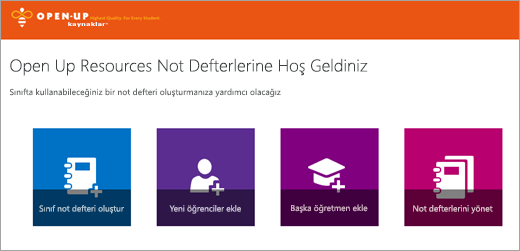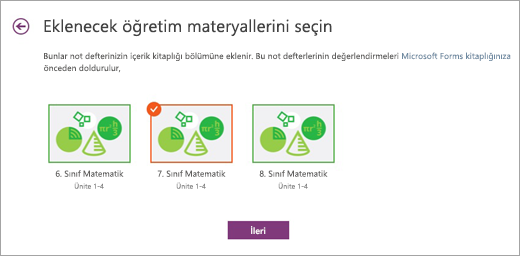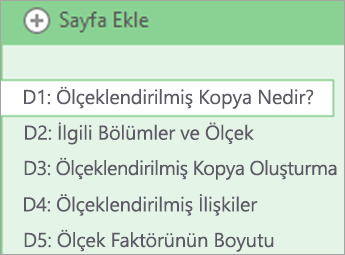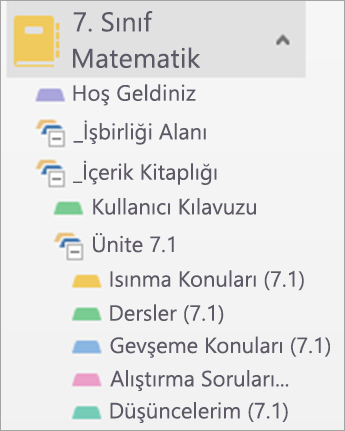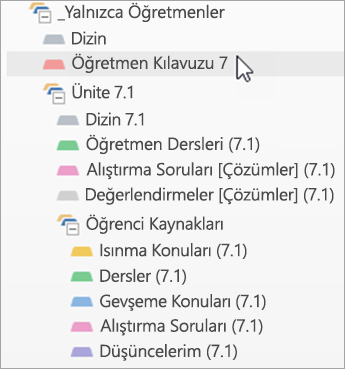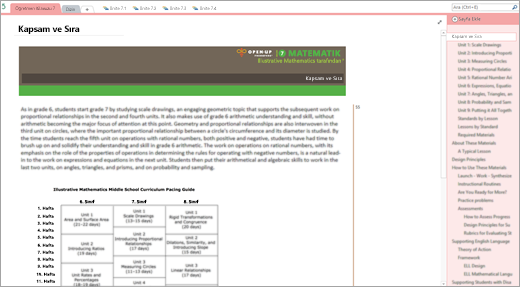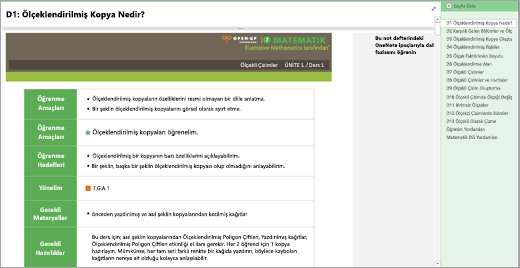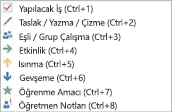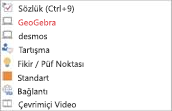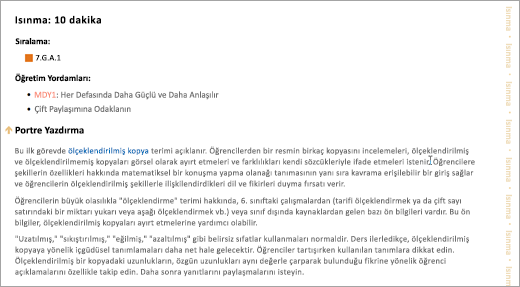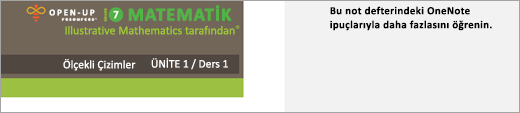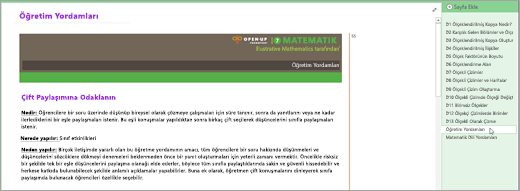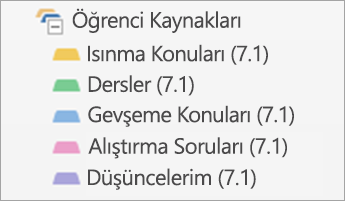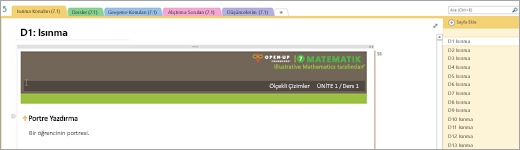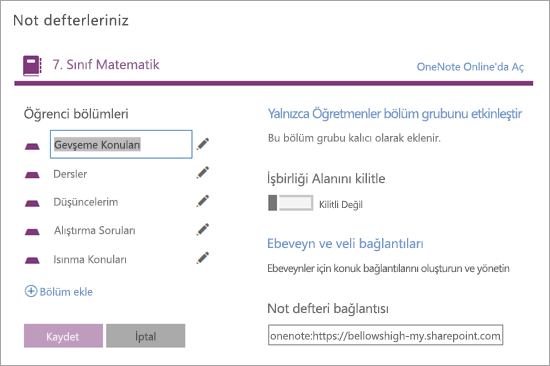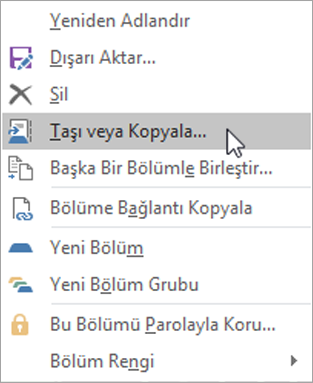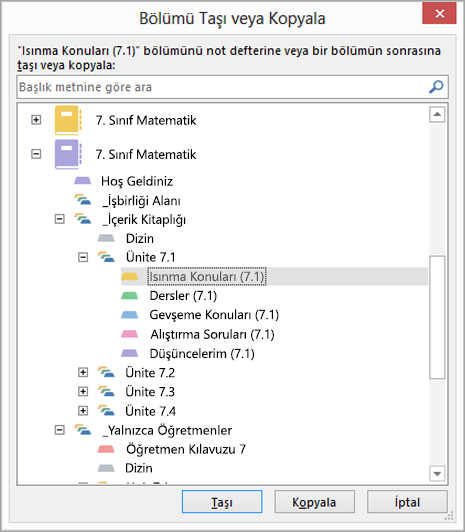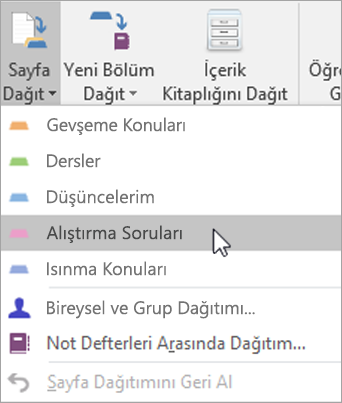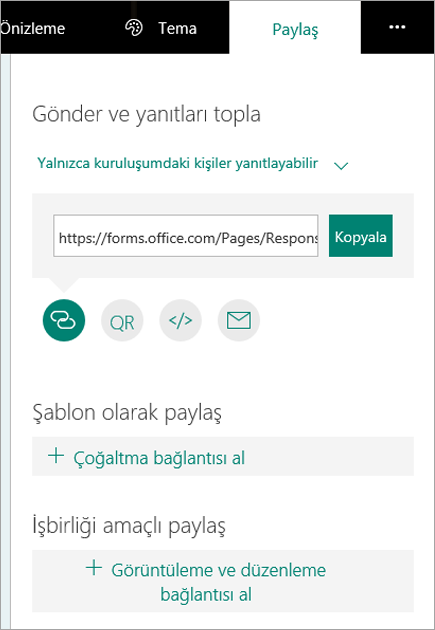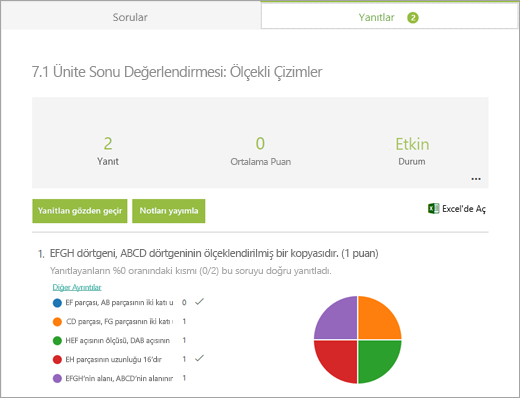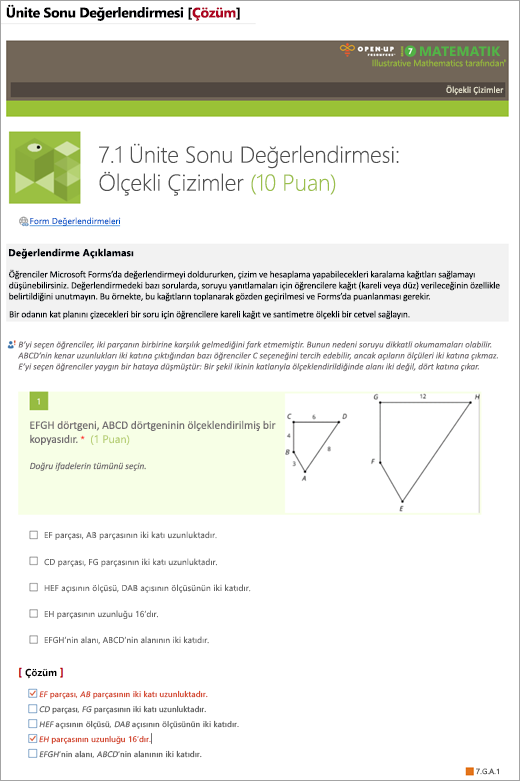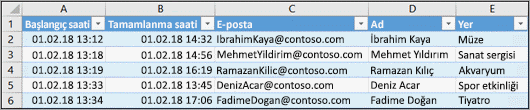Not: Bu makale, işlevini tamamlamıştır ve kısa süre sonra devre dışı bırakılacaktır. "Sayfa bulunamadı" uyarılarını engellemek amacıyla, bu soruna neden olduğunu bildiğimiz bağlantıları kaldırıyoruz. Bu sayfaya bağlantı oluşturduysanız, lütfen bunları kaldırarak kesintisiz bağlantı deneyimi sunulmasına yardımcı olun.
Open Up Resources'a Hoş Geldiniz
Open Up Resources , sınıfa standartlara uygun içerik sunmak için ücretsiz ve yenilikçi bir çözüm sağlamak için Office 365 Eğitim ile işbirliği yaptı. Open Up Resources, kendi dijital ders kitabınızın işlevini üstleniyor ama ondan daha iyi. Gündelik ders planlarından değerlendirmelere kadar dersin tamamını kapsayan malzemelerle önceden doldurulmuş bir OneNote Sınıf Not Defteri ayarlayın. Sınıf Not Defterinizin yapısı düzenli kalmanıza, her şeyi buluta yedeklemenize ve gerektiğinde içeriği kolayca öğrencilere dağıtmanıza yardımcı olur.
Ayrıca Open Up Sınıf Not Defteri oluşturulduğunda, sınıfınızın değerlendirmeleri de otomatik olarak Microsoft Forms'a yüklenir. Buradan, testleri atayabilir ve notlayabilirsiniz.
Office 365 Eğitim hakkında daha fazla bilgi edinin ve şimdi ücretsiz olarak kaydolun.
Ücretsiz OneNote için Sınıf Not Defteri Eklentisi'ni indirin.
Bu kılavuz dört bölümde düzenlenmiştir:
1. Open Up Resources not defterinizle çalışmaya başlama
Çalışmaya başlamak için, Open Up Resources hoş geldiniz e-postanıza ve OneNote için Sınıf Not Defteri Eklentisi'ne ihtiyacınız olacaktır. Henüz indirmediyseniz, ücretsiz OneNote için Sınıf Not Defteri Eklentisi'ni indirin. Gelecekte başvurmak için hoş geldiniz e-postanızı sakladığınızdan emin olun.
Open Up Resources dijital ders kitabını kullanacağınız her sınıf için aşağıdaki adımları izleyin.
-
Hoş geldiniz e-postanızda sağlanan bağlantıyı açın. İstenirse, okul hesabınızın kimlik bilgileriyle oturum açın.
-
Sınıf not defteri oluştur'u seçin.
-
Sınıfınıza bir ad verin ve İleri'yi seçin.
-
Sınıfta kullanacağınız eğitim malzemelerini seçin ve sonra da İleri'yi seçin. Seçtiğiniz malzemeler otomatik olarak Sınıf Not Defterinize ve Microsoft Forms'a yüklenir.
-
(İsteğe bağlı) Sınıf Not Defterinize yardımcı öğretmenleri ve öğrencileri ekleyin. Gerekirse daha sonra bu adıma geri dönebilirsiniz.
-
Her öğrencinin not defterine eklenmesini istediğiniz bölümleri seçin veya düzenleyin. Önerilen: Open Up Resources malzemelerinizin içerik bölümlerine karşılık gelen alanlar ekleyin: Isınma Hareketleri, Dersler, Gevşemeler, Alıştırma Soruları, Düşüncelerim. Merak etmeyin; istediğiniz zaman Not defterlerini yönet bağlantısını ziyaret ederek bu bölümleri düzenleyebilirsiniz.
-
Öğretmen ve öğrenci not defterlerinizin önizlemesini gözden geçirin ve Oluştur'u seçin.
Tebrikler! Open Up Resources Sınıf Not Defteriniz artık kullanıma hazır.
OneNote hakkında daha fazla bilgi edinin ve Open Up Resources not defterinizden en iyi şekilde yararlanmayı öğrenin:
-
Öğrenci çalışmasının üzerine çıkartmalar ekleme ve bunları özelleştirme
-
OneNote etiketlerini arama ve etiket özeti sayfaları oluşturma
-
OneNote içeriğinde arama yapma belirli öğrenim standartlarına odaklanmak için harika)
2. Open Up Resources not defterinizin yapısını keşfetme
Artık ilk Open Up Resources not defterinizi ayarladığınıza göre, şimdi bunu masaüstünüzde açalım, her bölümü gözden geçirelim ve içeriğinizin nasıl yapılandırıldığına bakalım. Her not defteri öğretmenlerin ders içeriğini paylaşması için bir İçerik Kitaplığı, öğretmenlerle öğrencilerin birlikte çalışabilmesi için Ortak Çalışma Alanı ve her öğrenci için özel bir not defteri içerir.
İpucu: Open Up not defterinizde daha kolay gezinmek için not defteri bölmenizi sabitleyin.
Terimler:
OneNote Open Up Resources Sınıf Not Defterlerinden her birinin yapısı sayfalar, bölümler ve bölüm gruplarından oluşur.
-
OneNote not defterleri sayfalardan oluşturulur. Bunları, öğrencilerinize verdiğiniz dinleyici notları veya bir ders kitabının tek tek sayfaları olarak düşünebilirsiniz. OneNote uygulamanızın sağ tarafındaki bölümlerin her birinde sayfaları görüntüleyin.
-
Bölüm, not defterinde sekme işlevi görür ve sayfaları bir konu altında düzenler. Örneğin, Hoş Geldiniz bölümü kılavuzlar ve yararlı bağlantılarla birden çok sayfadan oluşur. Bölümler uygulamanızın en üstünde veya not defteri bölmesini sabitlediğinizde bu bölmede sekmelerle gösterilir.
-
Bölüm grupları, diğer bölümleri düzenler. Bu not defterindeki İçerik Kitaplığı, İşbirliği Alanı, Yalnızca Öğretmen, Öğrenci Kaynakları ve Üniteler'in hepsi bölüm gruplarıdır. İçeriğini görmek için bölüm grubunu genişletin. Bölüm grupları uygulamanızın en üstünde veya not defteri bölmesini sabitlediğinizde bu bölmede gösterilir.
Bölümler ve bölüm grupları:
-
Hoş Geldiniz bölümü -- Burada ek eğitim malzemeleri, örneğin not defterinizi ayarlama, içeriği başka not defterlerine taşıma ve içeriği öğrencilerinize dağıtma gibi konuları kapsayan Sway'leri bulabilirsiniz.
-
İçerik Kitaplığı bölüm grubu ve Kullanıcı Kılavuzu
Adının yanındaki + simgesini seçerek İçerik Kitaplığı bölümünü genişletin. İçerik Kitaplığı, öğrencilerinizle paylaştığınız tüm malzemenin hem siz hem de öğrencileriniz tarafından görülebildiği yerdir. En üstte Kullanıcı Kılavuzu bölümü olduğunu fark edeceksiniz. Kullanıcı Kılavuzunuz aynı bir ders kitabının İçindekiler Tablosu gibidir; içindeki Dizin sayfası sınıf çalışmasındaki her ünitenin önizlemesini verir ve doğrudan İçerik Kitaplığı'nda bu üniteye ulaştıran bir köprü sağlar. Sözlük sayfası, bu ders sırasında kullanacağınız ve öğreteceğiniz tüm sözcük dağarcığının listesini sağlar.
Üniteleri genişletirseniz, her birinin aşağıdaki bölümleri içerdiğini görürsünüz:
-
Isınma Hareketleri
-
Dersler
-
Gevşemeler
-
Alıştırma Soruları
-
Düşüncelerim
-
Şu anda bu bölümler boştur. Bu bölümleri siz, öğrencilerinizin her ünitenin ders içeriğine ne zaman erişmelerini istediğinize bağlı olarak doldurursunuz.
-
Yalnızca Öğretmen bölüm grubu
Yalnızca Öğretmen bölüm grubu otomatik olarak ayarlanır, dolayısıyla bu içeriği yalnızca siz ve yardımcı öğretmenleriniz erişebilirsiniz. İçerdiği ders planları ve yanıt anahtarları gibi daha birçok malzemeyle bir ders kitabının öğretmen sürümü işlevini görür. Not defterinizin Yalnızca Öğretmen bölümünü incelerken, içeriğinin İçerik Kitaplığınızdaki boş ünitelere karşılık geldiğini görürsünüz; söz konusu boş bölümleri burada düzenlediğiniz malzemelerle doldurursunuz. Artı olarak, bu bölüm hem siz hem de sınıfınız için yararlı ek bilgiler içerir.
-
Öğretmen Kılavuzu: Burası, tüm ünitelerinize genel bir bakış, bu malzemeleri kullanmaya yönelik yönergeler, eğitim hedefleri, içerik standartları ve çeşitli öğrencileri desteklemeye yönelik fikirler gibi malzemeleri bulabileceğiniz yerdir. Zaman ayırıp her sayfayı inceleyin. Bu bölüm, ders boyunca yararlı bir başvuru kaynağı olacaktır.
-
Dizin: Dizin, not defterindeki her bir birime köprüler ve kurs sırasında kullanacağın terimler sözlüğü içerir. Değerlendirme Panonuzu bir yönetici tarafından ayarlandıktan sonra da burada bulabilirsiniz. Bu kılavuzun 5. bölümünde panoyu ele alacağız.
-
-
Ünitenin anatomisi
-
Dizin – Bu bölüm, her üniteyle ilgili olarak ihtiyacınız olan her şeyi aynı yerde bulundurur. Her Dizin bölümü, üniteye giriş bilgileri ve hem kendiniz hem de öğrencileriniz için kullanacağınız içeriğin kısayol bağlantılarıyla bir Genel Bakış içerir. İndirilenler bölümünde, her ünite için ihtiyacınız olacak tüm PDF'lerin bölümlere ayrılmış olarak sağlandığı bir hızlı başvuru sayfası vardır. Gerekli malzemeler, malzemeleri önceden bir araya getirmenize yardımcı olacak, kullanışlı bir denetim listesidir.
-
Öğretmen Dersleri – Öğretmen Dersleri bölümlerinden her biri, ünitenizi oluşturan tek tek derslere bölünmüştür. Her ders “sayfası”, ihtiyacınız olacak tüm notları ve planlama malzemelerini içerir. İpucu: Sayfanızın yanlarındaki filigranlara dikkat edin. Bunlar, her derste (Isınma Hareketleri'nde Gevşemeler'e kadar) bulunduğunuz yerin sırasını gösterir.
-
Alıştırma Soruları – Bu sayfalar, öğrencilerinize dağıtacağınız Alıştırma Sorularının çözümlerini içerir.
-
Değerlendirmeler – Bu sayfalar, Microsoft Forms aracılığıyla öğrencilerinize dağıtacağınız Değerlendirmelerin çözümlerini içerir. Değerlendirmeleri gözden geçirme ve notlama zamanınız geldiğinde bu çözümleri görürsünüz. Not: Bu sayfalar parola korumalıdır. Bunları görüntülemek için hoş geldiniz e-postanızda aldığınız parolayı girin.
-
-
Etiketler ve simgeler için anahtar
-
Etiketler -- Aşağıdaki etiketler, Open Up Resources not defteri sayfasındaki içeriği hızla tanımlamanıza yardımcı olur. Ayrıca bu etiketleri ekleyerek içeriği kendiniz de kategorilere ayırabilirsiniz. Aşağıdaki klavye kısayollarını kullanın veya Giriş sekmesini kullanarak kaydırma menüsünden bir etiket seçin. Etiketleri Bul'u seçerek burada etiketler için arama yapın. Etiketleri içerik türüne, tarihe ve daha birçok bilgiye göre düzenleyin. Ardından, bir köprü seçip o sayfayı ziyaret edin. (OneNote'ta etiket arama hakkında daha fazla bilgi edinin.)
-
Filigranlar : Bunları ders sayfalarının yanlarında bulabilirsiniz; bunlar her derste yer alan içerik türüne yönlendirmenize yardımcı olur. Isınmalar turuncu, numaralandırılmış Etkinlikler mavi ve yeşil, Serinlemek ise koyu mavi renktedir.
-
OneNote İpuçları – Open Up not defteri sayfalarınızın sağ üst kısmındaki kalın yazılara bakın. Bu ipuçlarında, zaman ve emekten tasarruf edebilmeniz için OneNote kısayolları ve diğer uzman fikirleri paylaşılır.
-
Eğitim Yordamları – Öğretmen Dersleri bölümlerinden her birinde, derslerde kullanılan ve size başvuru olarak sağlanan Eğitim Yordamları vardır. Bu not defterinde, Matematik Dili Yordamları'nı bulacaksınız.
-
-
Öğrenci Kaynakları bölüm grubu Her ünitede bir Öğrenci Kaynakları bölüm grubu bulunur. Tüm boş dinleyici notlarını ve öğrencilerinize dağıtacağınız malzemeyi bulmak için buraya gidersiniz. Öğrenci Kaynakları içindeki her bölüm, derslerinizin yapılandırma yöntemine, İçerik Kitaplığı içindeki boş bölümlere ve not defterinizi ayarlarken oluşturduğunuz öğrenci not defteri bölümlerine karşılık gelir.
Boş içeriğinizi bu bölümlerle eşleştirirsiniz. Örneğin, Ünite 7.1'i öğretmeye başladığınız ilk gün Öğrenci Kaynakları bölümüne gidip Isınma Hareketleri'nı seçersiniz ve sonra da Ders 1'in Isınma Hareketlerini bulmak için D1'i seçersiniz. D1 Isınma Hareketleri'ni İçerik Kitaplığınızda boş durumdaki Ünite 7.1, Isınma Hareketleri bölümüne dağıtırsınız.
-
İpucu: Mürekkeple yazarken, fazladan alan bırakın, mürekkeple tamamlanmış her öğrenci yanıtı için alt sayfalar ekleyin veya siz veya öğrencileriniz sayfaya daha fazla içerik eklediğinizde mürekkebin yerinde kalması için kılavuz çizgileri ekleyin.
3. İçeriği öğrencilerinize dağıtma
Open Up Resources Sınıf Not Defteri'ni kullanmanın en harika yanı, öğrencilerinize içeriği nasıl ve ne zaman teslim edeceğiniz konusunda sağladığı çok yönlülüktür. Size ve eğitim tercihlerinize en uygun seçeneği kullanın.
-
Önerilen en iyi yöntem: Boş Öğrenci Kaynakları içeriğini not defterinizin İçerik Kitaplığı'na alın ve bunu doğrudan öğrencilerinizin özel not defterlerine dağıtın. Bu şekilde, İçerik Kitaplığı (yeni öğrenciler için de) daha sonra başvurulabilecek bir ders kitabı işlevi görür.
Hatırlatma: Not defterlerini yönet aracını kullanarak öğrencilerinizin Sınıf Not Defteri bölümlerini Öğrenci Kaynakları bölümündeki içerikle eşleşecek şekilde düzenleyebilirsiniz.
İçerik Kitaplığı'na kopyalama:
Open Up Resources içeriğini zaten kullanmakta olduğunuz Sınıf Not Defteri'ne kopyalayın ve/veya taşıyın. Bu adımda Kullanıcı Kılavuzu bölümlerinizi dağıtmayı unutmayın.
-
Sayfaya veya bölüme sağ tıklayın.
-
Taşı veya Kopyala'yı seçin.
-
Bu sayfa veya bölüm için hedef not defterini seçin.
-
Taşı'yı veya Kopyala'yı seçin.
Yalnızca Öğretmen bölüm grubunuzdaki içeriği aynı not defterinin İçerik Kitaplığı'na kopyalama:
-
Sayfaya veya bölüme sağ tıklayın.
-
Taşı veya Kopyala'yı seçin.
-
Not defterinin İçerik Kitaplığı'nda hedefi seçin.
-
Taşı'yı veya Kopyala'yı seçin.
Sayfaları öğrencilerin özel Sınıf Not Defterlerine dağıtma:
Dinleyici notlarını öğrencilere kendi belirlediğiniz hızda gönderin. Birkaçını ders başlamadan önce dağıtabileceğiniz gibi, bunları ders sırasında “tam zamanında” da dağıtabilirsiniz.
-
Öğrencilerinize dağıtmak istediğiniz sayfaya gidin.
-
Sınıf Not Defteri sekmesini ve sonra da Sayfayı Dağıt'ı seçin.
-
Öğrencilerinizin not defterinde bu sayfanın kopyalanmasını istediğiniz bölümü seçin.
-
Öğrencilerinizden, not defterlerinin adına sağ tıklayıp Bu Not Defterini Şimdi Eşitle'yi seçerek not defterlerini eşitlemelerini isteyin.
-
Not: Bu adımda sayfaları tek tek öğrencilere veya öğrenci gruplarına da dağıtabilirsiniz.
Daha fazla bilgi edinin:
Sınıf Not Defteri'ndeki sayfaları ve bölümleri dağıtma
4. Microsoft Forms'da değerlendirmeleri yönetme ve oluşturma
Microsoft Forms ve Open Up Resources sınıfta standartlara uyan ve her biri öğrettiğiniz ünitelerle eşleşecek şekilde tasarlanmış olan değerlendirmelere erişmenizi sağlar. Bu değerlendirmeler öğrencilere kolayca dağıtılabilir ve Open Up not defterinizde saklanabilir.
Başlamak için, https://forms.office.com adresini ziyaret edin ve okul kimlik bilgilerinizle oturum açın.
Değerlendirmelerinize erişme
-
Open Up Not Defterinizde: Her ünite önceden doldurulmuş değerlendirme çözümleriyle birlikte gelir. Üniteyi seçin ve sonra da Değerlendirmeler sekmesini seçin. Bu çözüm anahtarları, öğrencilerinizin değerlendirmelerini notlamanıza yardımcı olur.
-
Microsoft Forms: Formlarım seçeneğini belirtin. Tüm değerlendirmeleri burada dağıtır ve sonra da notlarsınız.
Değerlendirmeleri dağıtma
-
Öğrencilerinize:
-
Microsoft Forms'da, paylaşmak istediğiniz değerlendirmeyi açın.
-
Paylaş’ı seçin.
-
Değerlendirme bağlantısını içeren kutuya gidin. Orada, bağlantıyı kopyalamayı (Sınıf Not Defterinize yapıştırmak üzere), QR kodunu indirmeyi, kodu web sayfasına eklemek üzere kopyalamayı veya e-postayla dağıtmayı seçebilirsiniz.
-
-
Diğer öğretmenlere:
-
Microsoft Forms'da, paylaşmak istediğiniz değerlendirmeyi açın.
-
Paylaş’ı seçin.
-
Paylaş bölmesinde, Şablon olarak paylaş'ı seçerek değerlendirme şablonlarını doğrudan diğer kişilerle paylaşmayı seçebilirsiniz. Öte yandan, Görüntülemek ve düzenlemek için bağlantı al'ı seçerek değerlendirmenin farklı bir sürümünü oluşturmak üzere paylaşmayı, düzenlemeyi ve işbirliği yapmayı da tercih edebilirsiniz.
-
Değerlendirmeleri notlama
-
Microsoft Forms'da, notlamak istediğiniz değerlendirmeyi açın.
-
Yanıtlar gönderildikten sonra, Yanıtlar sekmesini seçin.
-
Yanıtları Gözden Geçir'i seçin.
-
Sayfanın en üstündeki değerlendirme başlığının üst kısmında hem Kişiler hem de Sorular sekmelerini görürsünüz.
-
Kişiler sekmesinde, her öğrencinin değerlendirmeyi tamamlama süresi, kazandığı puanlar ve öğrencinizin belirttiği seçenekler gibi bireysel ayrıntılarını görebilirsiniz.
-
Sorular sekmesinde, tüm öğrencilerden gelen yanıtları soruya göre gruplandırılmış olarak görebilir ve her yanıt için yorum bırakabilirsiniz.
Değerlendirme kayıt sayfası dinleyici notları
Öğrencilere çalışmalarını gösterebilmeleri, Forms değerlendirmelere girilen yanıtları daha fazla açıklamaları veya yanıtlarına başka ekleri sağlayabilmeleri için Forms değerlendirmelerin yanı sıra basılı kayıt sayfası dinleyici notları sağlayabilirsiniz. Kayıt sayfaları, ilgili birimleriyle birlikte Open Up Sınıf Not Defteri'nde bulunabilir. Tüm değerlendirmeler Microsoft Forms olarak not almaya devam eder.
Değerlendirme yanıtlarını paylaşma ve derleme
Microsoft Forms, öğrenciye veya soruya göre yanıtları gözden geçirmenize olanak tanıyan otomatik bir çizelge sağlar. Yanıt verilerini görüntülemek için Forms'da değerlendirmenizi açın, Yanıtlar sekmesini seçin ve sonra da Sonuçları Görüntüle'yi seçerek öğrenciye veya soruya göre yanıtların dökümünü alın.
Excel'e aktarma
Forms'un Yanıtlar sekmesinde Excel'de Aç öğesini seçerek yanıt verilerini Excel'de görüntüleyin.
Excel'de, her soru bir sütuna ve her yanıt da bir satıra dönüşür. İlk dört sütunda her yanıtın başlangıç saati ve tamamlanma saati, her öğrencinin adı ve e-posta adresi görüntülenir. Aşağıdaki sütunlarda öğrencilerin yanıtları görüntülenir.
Microsoft Forms hakkında daha fazla bilgi edinin: